工作组是一个非常好的功能。您可以在不同的组中添加不同的计算机,促进管理,共享文件等。但是,在一些用户升级到win 11系统之后,我不知道如何加入工作组。接下来,小编解释了加入工作组的步骤。 如果您有兴趣,请看看。
如何使用
1。右键单击桌面上的这台计算机,然后在“打开菜单”项中选择属性。
2。在窗口窗口中,单击右侧的相关链接下的域或工作组。

3。使用“系统属性”窗口,计算机名称选项卡,单击使用向导将计算机添加到域或工作组,然后单击网络ID。

4。加入域或工作组,然后单击此计算机成为办公网络的一部分。 使用它连接到另一台工作计算机,然后单击下一页。

5。选择使用网络使用域的公司,然后单击下一页。
6。您将需要以下信息,然后直接在下一页上单击。

7。输入您的域帐户用户名,密码,域名,输入您的用户名,密码,域名,然后单击下一页。

 小白号
小白号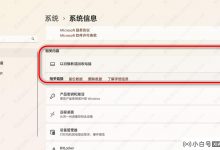
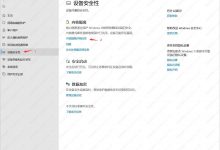

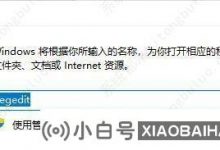
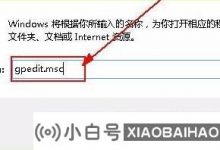









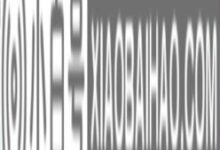


评论前必须登录!
注册